StableDiffusion webuiが地味だけど確実に使いやすくなるスタイルシート
追記:2023.09.01
webui 1.6 で構造が少々変わったのでそれに合わせて調整しました。
追記:2023.10.30
その5を追加しました。
プロンプト入力欄の文字が小さくて読みにくい!
と思ったことはありませんか?
StableDiffusion AUTOMATIC1111版 webui(以下webui)の見た目はスタイルシート(以下css)で変更できます。
この記事では地味だけど確実に使いやすくなるcssを紹介します。
ユーザースタイルシートとは
webuiのインストールフォルダに user.css というテキストファイルを作成すると、起動時に読み込まれ webui に反映されます。
初期状態では存在しないファイルなので新規に作成してください。
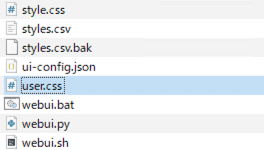
user.css に css を記述し、webuiの settings > Reload UI などで再起動すると反映されます。
テキストエディタなら何でも良いですが、個人的には VisualStudioCode(vscode)をオススメします。
便利になるCSS紹介
その1:プロンプトの文字サイズを大きくする
#txt2img_prompt textarea,
#img2img_prompt textarea {
font-size: 1.1rem;
}
上の図のようにポジティブプロンプトだけが大きくなりました。
フォントサイズ(1.1rem)は自分の好みに調整してもOKです。
もしネガティブプロンプトも大きくしたければ下記のcssを使ってください。
#txt2img_neg_prompt textarea,
#imgimg_neg_prompt textarea,
#txt2img_prompt textarea,
#img2img_prompt textarea {
font-size: 1.1rem;
}その2:機能拡張の境界を見やすくする
/* ver1.5系 */
#txt2img_script_container > .gradio-group,
#img2img_script_container > .gradio-group {
background-image: linear-gradient(to bottom, #eee, #fff);
}
/* ver1.6系 */
#txt2img_script_container > .styler > .gradio-group,
#img2img_script_container > .styler > .gradio-group {
background-image: linear-gradient(to bottom, #eee, #fff);
}適用前

適用後

txt2img だと機能拡張ごとに枠があるけど、なぜかimg2imgだと無いですよね。
この css で背景にグラデーションを付けるのでエリアが分かりやすくなります。

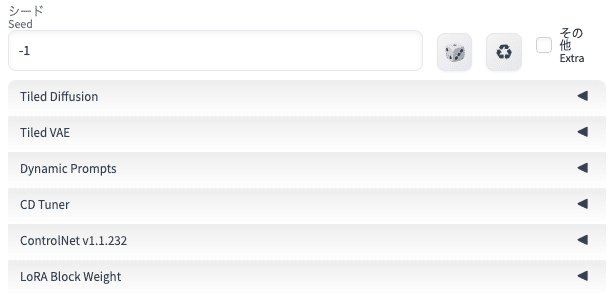
その3:閉じた状態でも有効状態がわかる
ver 1.5系
/* ControlNet */
#txt2img_script_container
> .gradio-group:has(
[id$="controlnet_enable_checkbox"] input[type="checkbox"]:checked
),
#img2img_script_container
> .gradio-group:has(
[id$="controlnet_enable_checkbox"] input[type="checkbox"]:checked
),
/* TiledDiffusion */
#txt2img_script_container
> .gradio-group:has(#MD-t2i-enabled input[type="checkbox"]:checked),
#img2img_script_container
> .gradio-group:has(#MD-i2i-enabled input[type="checkbox"]:checked),
/* TiledVAE */
#txt2img_script_container
> .gradio-group:has(#tiledvae-t2i-enable input[type="checkbox"]:checked),
#img2img_script_container
> .gradio-group:has(#tiledvae-i2i-enable input[type="checkbox"]:checked){
background-image: linear-gradient(to bottom, #fee, #fff);
}ver 1.6系
/* ControlNet */
#txt2img_script_container
> .styler > .gradio-group:has(
[id$="controlnet_enable_checkbox"] input[type="checkbox"]:checked
),
#img2img_script_container
> .styler > .gradio-group:has(
[id$="controlnet_enable_checkbox"] input[type="checkbox"]:checked
),
/* TiledDiffusion */
#txt2img_script_container
> .styler > .gradio-group:has(#MD-t2i-enabled input[type="checkbox"]:checked),
#img2img_script_container
> .styler > .gradio-group:has(#MD-i2i-enabled input[type="checkbox"]:checked),
/* TiledVAE */
#txt2img_script_container
> .styler > .gradio-group:has(#tiledvae-t2i-enable input[type="checkbox"]:checked),
#img2img_script_container
> .styler > .gradio-group:has(#tiledvae-i2i-enable input[type="checkbox"]:checked),
.dummy {
background-image: linear-gradient(to bottom, #fee, #fff);
}
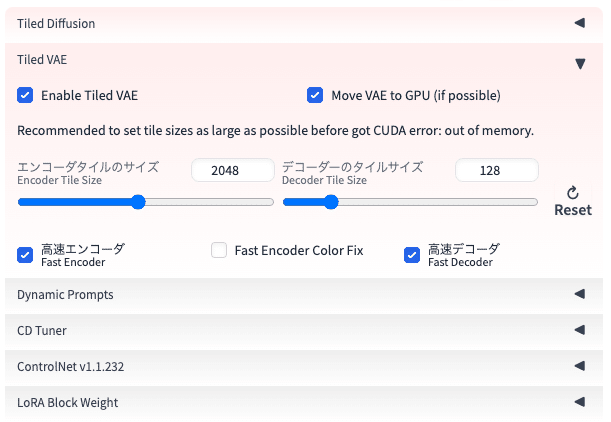
ControlNet、Tiled Diffusion、Tiled VAE が有効になっていると背景色がピンクのグラデーションになります。
自分はよくTiled VAE の on/off を忘れます(笑)
その4:i2iに送るボタンを大きくする
ver 1.6から send to i2i などのボタンがアイコンになり、サイズも小さくなって押しにくくなりました。
さすがに使いにくいので大きさを調整します。
/* ボタンを大きく */
#image_buttons_img2img .gradio-button.tool,
#image_buttons_txt2img .gradio-button.tool {
max-width: 3.2em;
height: 3.2em;
}

その5:ドロップダウンの選択項目を分かりやすくする
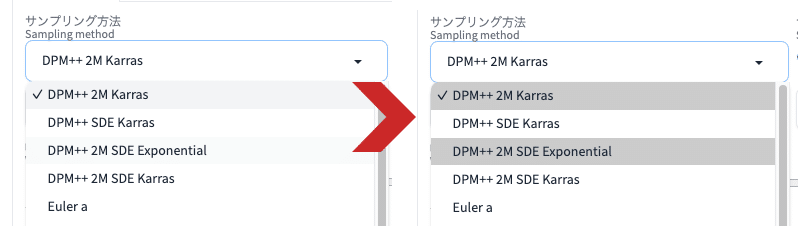
/* ドロップダウンの選択項目を見やすくする */
.item.active,
.item:hover{
background: #ccc !important;
}なんでデフォルトはわかりにくい色にしてるんだ……。
おわり
ほんのちょっとの違いですが確実に使いやすくなるので、ぜひお試しください。
この記事が気に入ったらサポートをしてみませんか?
